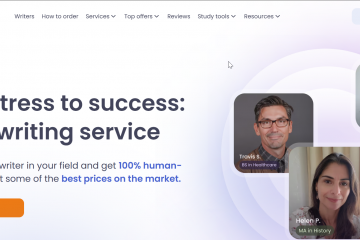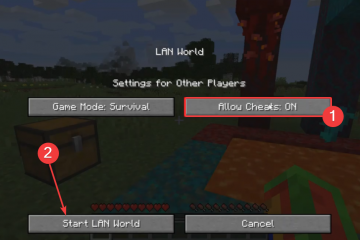Se desideri una videocamera di sicurezza economica che funzioni dal tuo telefono, imparare a configurare Yi IoT Camera è un primo passo intelligente. L’app Yi IoT gestisce l’accoppiamento, la visualizzazione live e gli avvisi, mentre la fotocamera copre la tua stanza con video grandangolari e rilevamento del movimento.
Questa guida si concentra sulla configurazione della fotocamera Yi IoT per i nuovi utenti. Passerai dal disimballaggio della videocamera, all’accensione e all’associazione nell’app Yi IoT, alla configurazione delle impostazioni più importanti per il monitoraggio domestico quotidiano.
Passaggi per la configurazione della videocamera Yi IoT
Prima di iniziare, assicurati di disporre di una rete Wi Fi da 2,4 GHz, del telefono, della videocamera Yi IoT, dell’alimentatore e del cavo inclusi. La fotocamera Yi IoT non si connette al Wi-Fi da 5 GHz, quindi ricontrolla la banda del router se riscontri problemi.
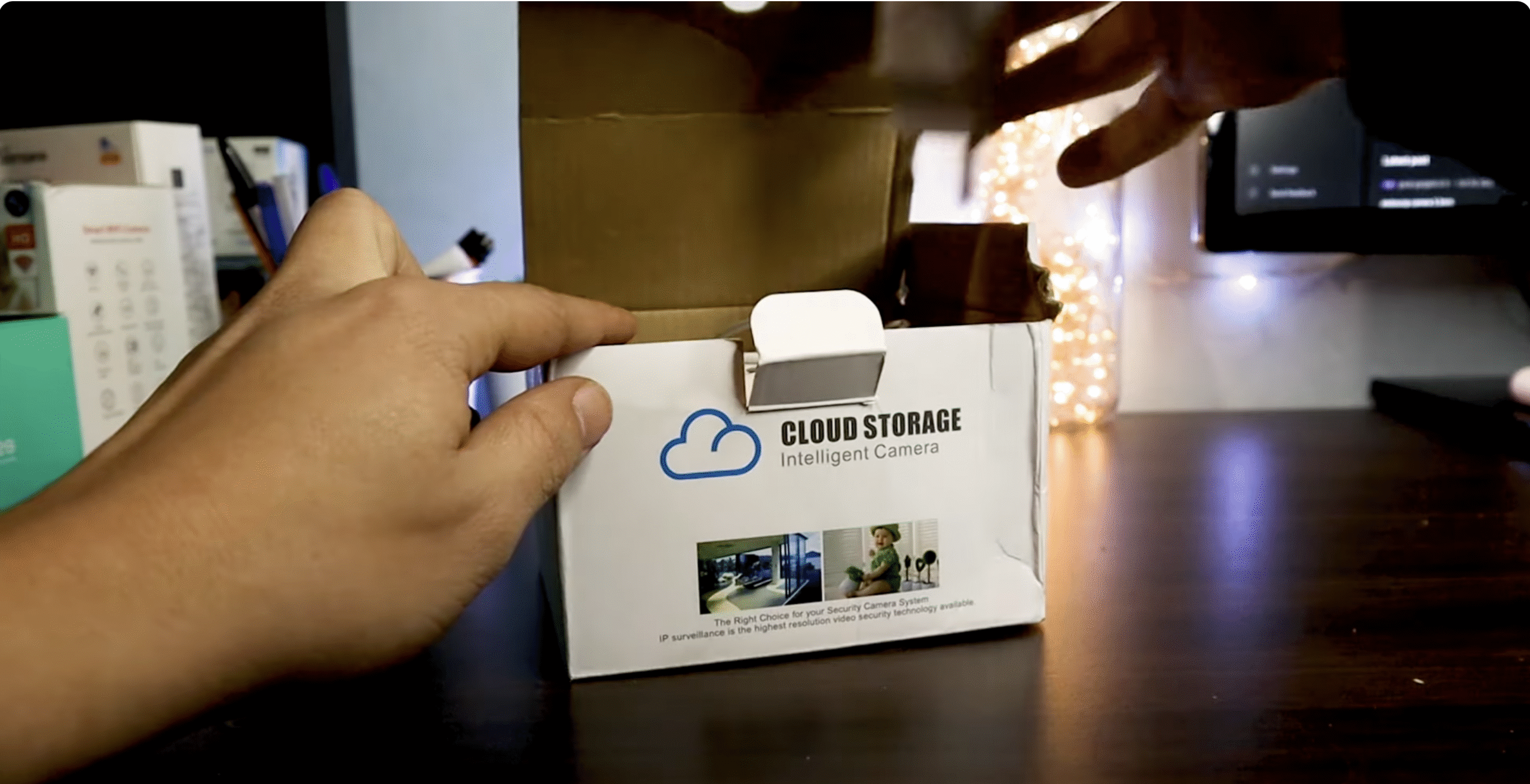 Deseleziona il Fotocamera Yi IoT e conferma di avere la fotocamera, l’alimentatore, il cavo USB, il supporto o la base e la guida rapida.
Deseleziona il Fotocamera Yi IoT e conferma di avere la fotocamera, l’alimentatore, il cavo USB, il supporto o la base e la guida rapida. 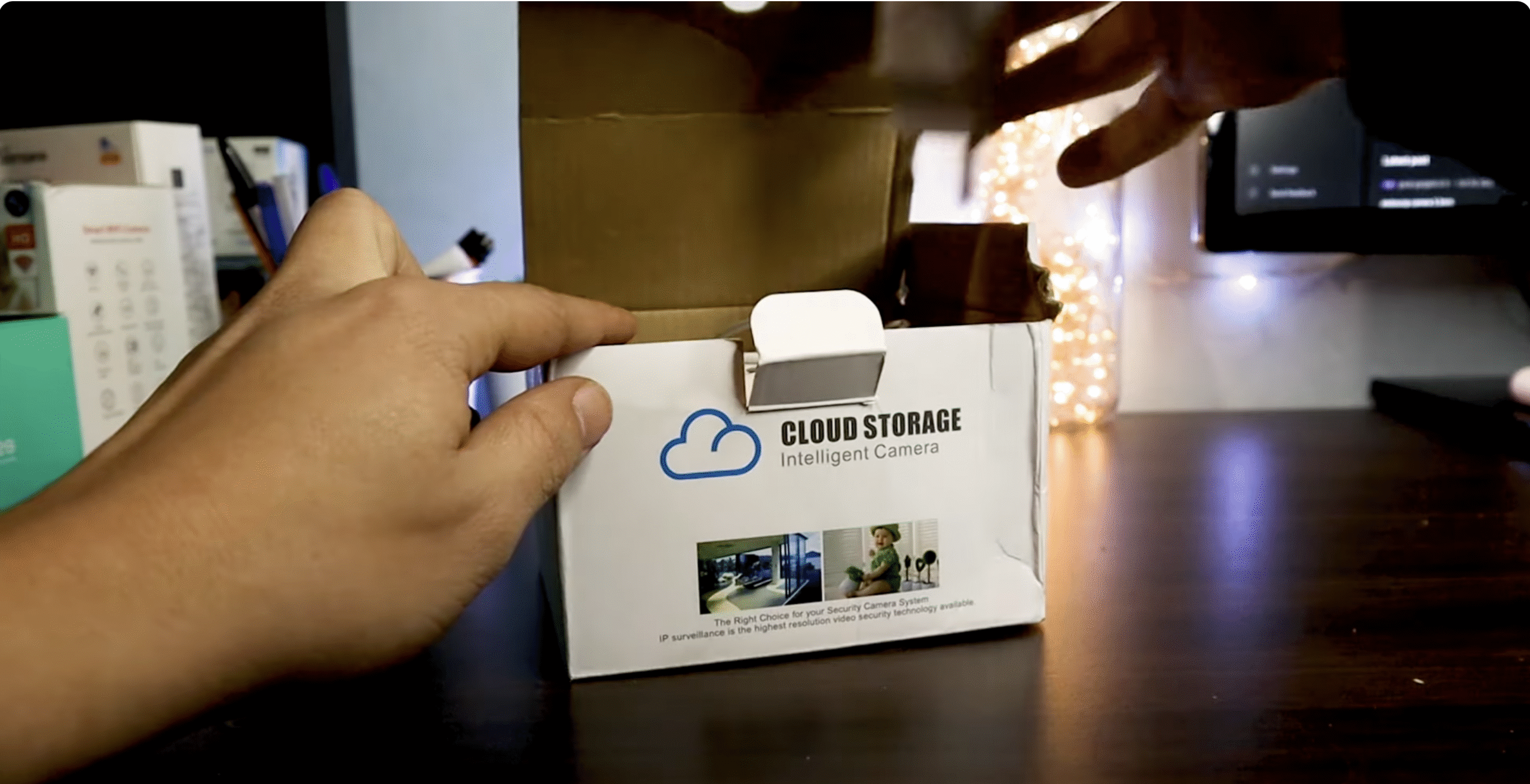 Scegli un punto di installazione temporaneo vicino al router Wi-Fi in modo che la fotocamera abbia un segnale forte durante il primo accoppiamento. Collega il cavo USB alla fotocamera e all’alimentatore, quindi collega l’adattatore a una presa a muro.
Scegli un punto di installazione temporaneo vicino al router Wi-Fi in modo che la fotocamera abbia un segnale forte durante il primo accoppiamento. Collega il cavo USB alla fotocamera e all’alimentatore, quindi collega l’adattatore a una presa a muro. 
 Attendi che la spia di stato inizi a lampeggiare o un messaggio vocale che indica che la fotocamera Yi IoT è pronta per la connessione.
Attendi che la spia di stato inizi a lampeggiare o un messaggio vocale che indica che la fotocamera Yi IoT è pronta per la connessione. 
 Sul telefono, apri l’App Store e installa l’app Yi IoT ufficiale di Yi Technology. Avvia l’app Yi IoT, crea o accedi al tuo account Yi e concedi le autorizzazioni richieste come fotocamera e notifiche.
Sul telefono, apri l’App Store e installa l’app Yi IoT ufficiale di Yi Technology. Avvia l’app Yi IoT, crea o accedi al tuo account Yi e concedi le autorizzazioni richieste come fotocamera e notifiche. 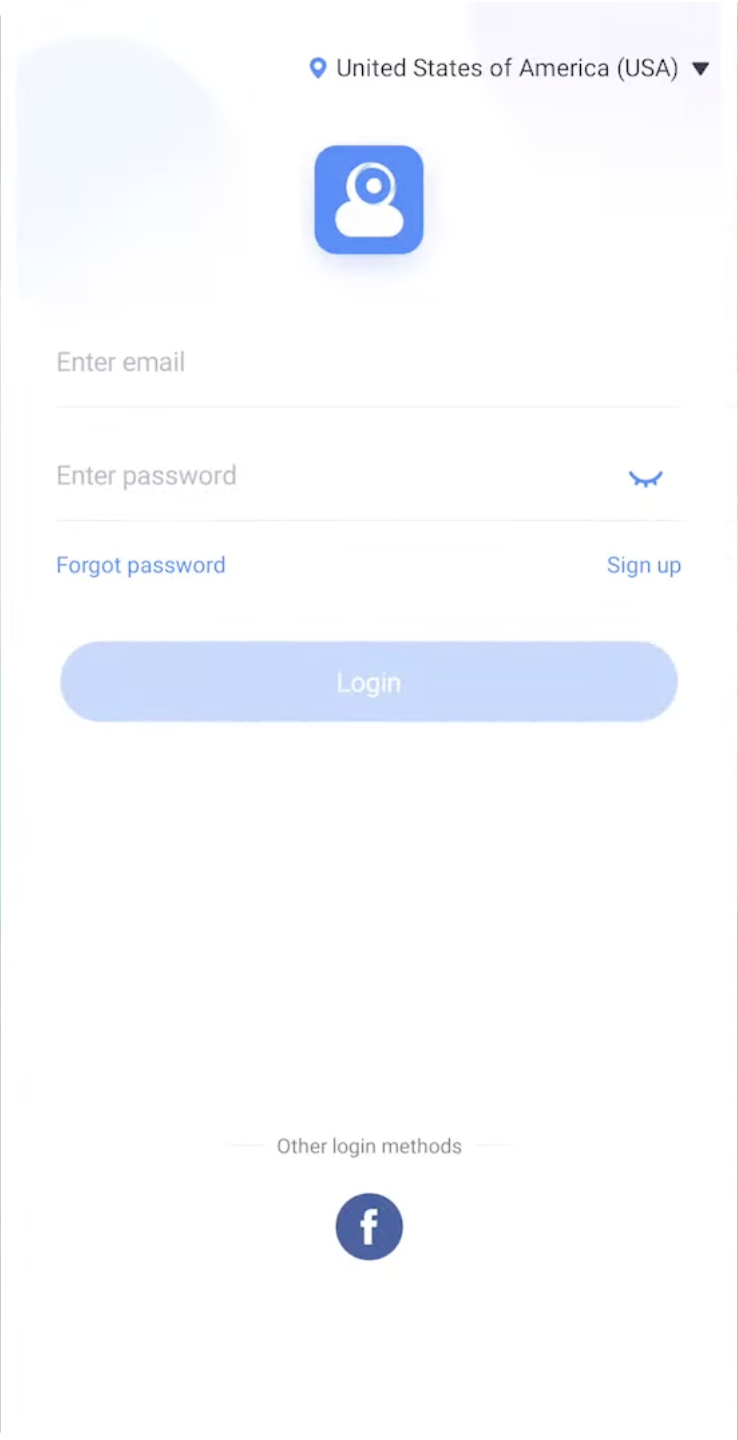
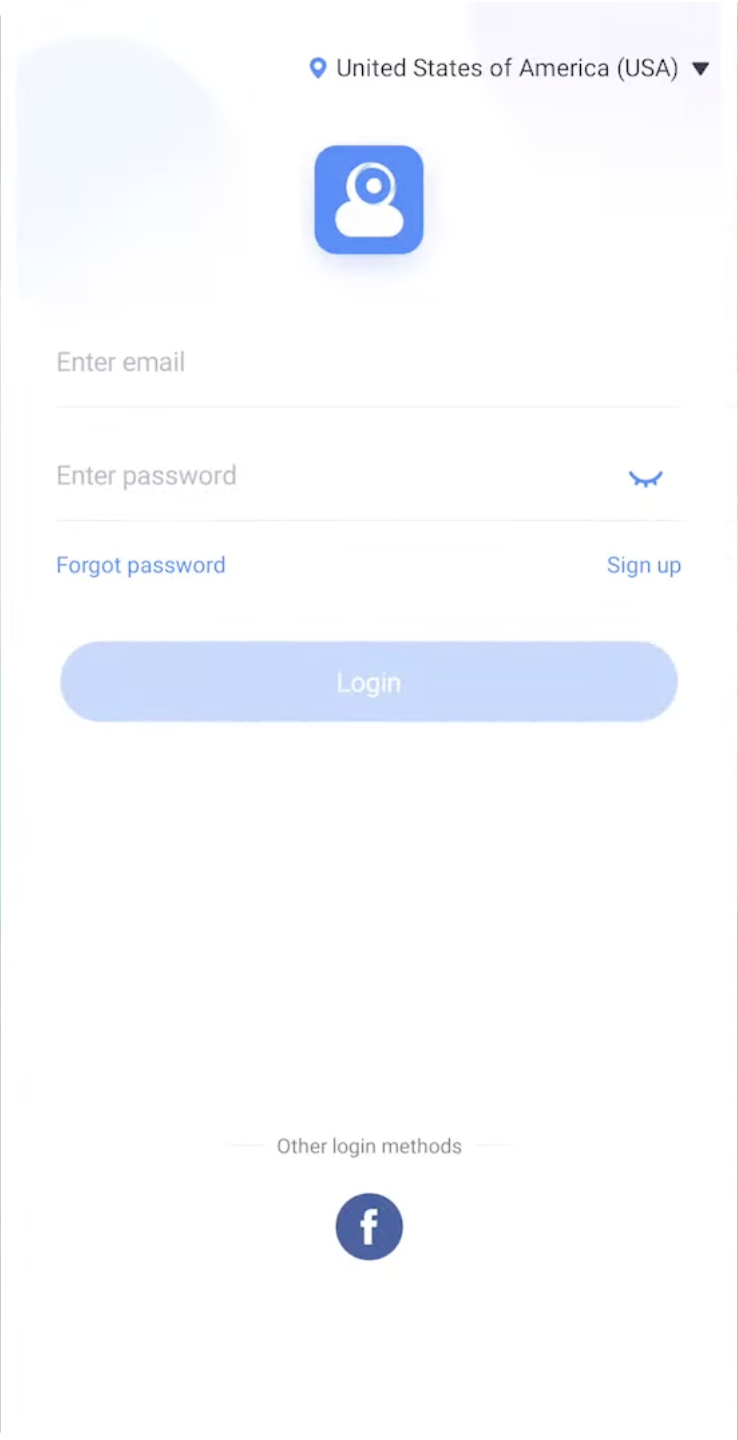 Tocca il pulsante Aggiungi dispositivo nell’app, scegli il modello della tua fotocamera Yi IoT e segui le istruzioni visualizzate sullo schermo. Verifica che il tuo telefono sia sulla stessa rete Wi-Fi da 2,4 GHz che desideri venga utilizzata dalla fotocamera, quindi inserisci il nome e la password Wi-Fi. Lascia che l’app generi un codice QR sullo schermo del tuo telefono, quindi tieni il telefono davanti all’obiettivo della fotocamera Yi IoT in modo che possa scansionare il codice. Attendi che la fotocamera annunci che l’accoppiamento o la connessione Wi-Fi è riuscita, quindi assegna un nome alla fotocamera nell’app utilizzando un’etichetta chiara come”Soggiorno”o”Porta d’ingresso”. Se disponibile, inserisci una scheda microSD nello slot della fotocamera in modo da poter registrare clip localmente oltre a qualsiasi registrazione cloud. Utilizza l’app Yi IoT per confermare di vedere una visualizzazione live e che la spia di stato sulla fotocamera mostri una connessione stabile.
Tocca il pulsante Aggiungi dispositivo nell’app, scegli il modello della tua fotocamera Yi IoT e segui le istruzioni visualizzate sullo schermo. Verifica che il tuo telefono sia sulla stessa rete Wi-Fi da 2,4 GHz che desideri venga utilizzata dalla fotocamera, quindi inserisci il nome e la password Wi-Fi. Lascia che l’app generi un codice QR sullo schermo del tuo telefono, quindi tieni il telefono davanti all’obiettivo della fotocamera Yi IoT in modo che possa scansionare il codice. Attendi che la fotocamera annunci che l’accoppiamento o la connessione Wi-Fi è riuscita, quindi assegna un nome alla fotocamera nell’app utilizzando un’etichetta chiara come”Soggiorno”o”Porta d’ingresso”. Se disponibile, inserisci una scheda microSD nello slot della fotocamera in modo da poter registrare clip localmente oltre a qualsiasi registrazione cloud. Utilizza l’app Yi IoT per confermare di vedere una visualizzazione live e che la spia di stato sulla fotocamera mostri una connessione stabile.
Una volta terminati questi passaggi di configurazione, puoi spostare la telecamera di sicurezza Yi IoT nella sua posizione finale e montarla in modo che copra l’area che desideri monitorare.
Risoluzione dei problemi comuni
A volte la configurazione della telecamera Yi IoT non procede correttamente al primo tentativo. Questi controlli rapidi risolvono i problemi di accoppiamento e connessione più comuni senza conoscenze avanzate di rete.
La fotocamera non riesce a scansionare il codice QR: imposta la luminosità del telefono al massimo, tieni lo schermo a una distanza da 6 a 12 pollici dall’obiettivo e mantieni il codice QR centrato senza muoverti rapidamente. Connessione Wi-Fi non riuscita: assicurati di aver inserito la password Wi-Fi corretta e che la rete utilizzi solo 2,4 GHz, non 5 GHz. La fotocamera appare offline nell’app: riavvia il router, scollega la fotocamera per 10 secondi e ricollegala per aggiornare la connessione. L’associazione scade: sposta la videocamera più vicino al router durante la configurazione per evitare problemi di segnale debole. Il LED non smette mai di lampeggiare: utilizza il pulsante di ripristino sulla fotocamera Yi IoT per ripristinarla, quindi ripeti il processo di associazione dall’app. L’app non riesce a trovare la fotocamera dopo”Connessione Wi-Fi”: Verifica che il tuo telefono abbia accesso a Internet e di aver effettuato l’accesso con lo stesso account Yi utilizzato durante la configurazione. Scheda MicroSD non riconosciuta: utilizza una scheda con un nome, inseriscila completamente con lo strumento spento e formattala dall’app Yi IoT.
Suggerimenti per migliori prestazioni della fotocamera Yi IoT
Una volta completata la configurazione della fotocamera Yi IoT, alcune piccole regolazioni possono migliorare la qualità video, ridurre i falsi avvisi e prolungare la durata dell’hardware.
Monta la fotocamera all’altezza degli occhi o leggermente più in alto, inclinata verso porte, corridoi o aree chiave anziché finestre o luci intense. Mantieni la fotocamera a una distanza ragionevole dal router per evitare fotogrammi persi e buffering nell’app Yi IoT. Utilizza le zone di attività e i cursori della sensibilità al movimento per ridurre gli avvisi derivanti da alberi in movimento, ombre o auto in transito. Seleziona una modalità di qualità video bilanciata in modo da ottenere filmati nitidi senza sovraccaricare una connessione Internet più lenta. Pianifica le notifiche per gli orari in cui sei assente in modo da non essere inondato di avvisi mentre ti rilassi a casa. Abilita gli aggiornamenti automatici del firmware nell’app in modo che la tua fotocamera Yi IoT riceva le ultime correzioni di sicurezza e stabilità. Pulisci periodicamente l’obiettivo della fotocamera con un panno morbido per evitare che polvere e impronte digitali offuscano l’immagine. Rivedi regolarmente le clip registrate e libera spazio sulla scheda microSD per mantenere la registrazione fluida della tua videocamera Yi IoT.
Domande frequenti sulla configurazione della videocamera Yi IoT
La videocamera Yi IoT funziona con il Wi Fi a 5 GHz?
No, la maggior parte delle fotocamere Yi IoT supporta solo il Wi Fi a 2,4 GHz. Se il tuo router trasmette entrambe le bande con un unico nome, valuta la possibilità di separarle in modo che la videocamera possa collegarsi alla rete a 2,4 GHz in modo coerente.
Ho bisogno dell’app Yi IoT o dell’app Yi Home?
I modelli di fotocamere Yi IoT più recenti in genere utilizzano l’app Yi IoT, mentre alcune fotocamere Yi più vecchie si basano sull’app Yi Home. Controlla l’etichetta sulla confezione o le istruzioni e installa l’app corrispondente per il tuo dispositivo.
Perché la mia fotocamera continua a non essere in linea?
Messaggi offline frequenti spesso indicano un segnale Wi-Fi debole, riavvii del router o reti affollate. Sposta la videocamera Yi IoT più vicino al router e limita il numero di dispositivi in streaming contemporaneamente.
Posso condividere la videocamera con i membri della famiglia?
Sì, l’app Yi IoT ti consente di condividere l’accesso alla videocamera con altri account Yi. Utilizza l’opzione di condivisione o invito nelle impostazioni del dispositivo in modo che i membri della famiglia possano visualizzare video in diretta senza ripetere la configurazione completa.
Ho bisogno di spazio di archiviazione sul cloud per utilizzare la fotocamera?
Puoi utilizzare una scheda microSD per l’archiviazione locale o iscriverti all’archiviazione sul cloud se desideri backup fuori sede. La fotocamera e l’app funzionano anche se scegli solo l’archiviazione locale.
Riepilogo
Disimballa la fotocamera Yi IoT, collegala all’alimentazione e attendi la richiesta di accoppiamento. Installa l’app Yi IoT, crea un account e aggiungi la fotocamera dall’elenco dei dispositivi. Connetti la fotocamera a una rete Wi-Fi da 2,4 GHz utilizzando il metodo del codice QR nell’app. Inserisci e formatta una scheda microSD se desideri la registrazione locale oltre alle opzioni cloud. Utilizza le impostazioni di movimento, le zone di attività e i suggerimenti sul posizionamento per migliorare gli avvisi e la qualità video. Applica semplici passaggi per la risoluzione dei problemi quando la fotocamera Yi IoT non si connette o rimane offline.
Conclusione
Una volta che sai come configurare Yi IoT Camera, aggiungere unità extra o spostarle in nuove stanze diventa semplice. La combinazione dell’app Yi IoT, dell’associazione del codice QR e dei semplici requisiti Wi-Fi rende la fotocamera accessibile anche agli utenti alle prime armi.
Concentrandosi su un posizionamento forte, un solido Wi-Fi a 2,4 GHz e impostazioni di movimento ponderate, puoi trasformare una configurazione di base della fotocamera Yi IoT in un sistema affidabile di monitoraggio domestico. Alcuni minuti dedicati alla configurazione oggi ti garantiscono la massima tranquillità ogni volta che controlli la fotocamera dal telefono.